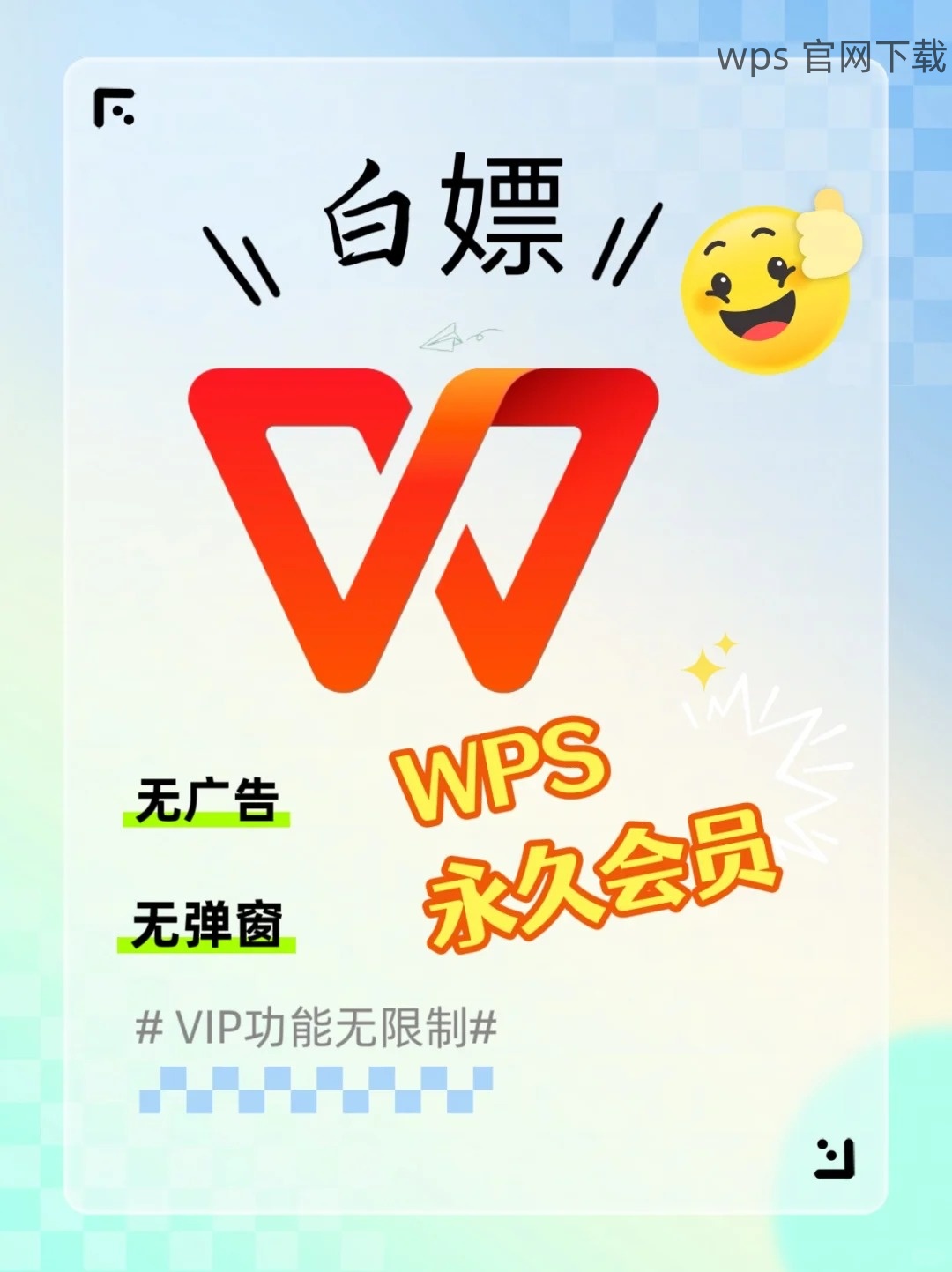共计 1279 个字符,预计需要花费 4 分钟才能阅读完成。
WPS字体库是为了满足用户在文档编辑过程中对多样化字体的需求而设计的。安装这些字体不仅能提升文档的整体美观性,还能体现专业度。接下来,将就如何安装下载的字体进行详细解答。同时,为了帮助用户更好地理解,将会提出几个相关的问题。
相关问题:
1.下载的字体文件格式有哪些?
2.如何确保在WPS中正确加载字体?
3.WPS字体安装后如何进行使用?
字体文件的获取方式
下载WPS字体库的操作十分简单,用户可以通过以下步骤完成字体的获取。
步骤1:访问下载页面
前往wps官方下载,在网站上,选择“字体下载”选项,浏览可用字体列表。
在页面中,会列出各种类型的字体,用户可以根据需求点击“下载”按钮。
下载后,文件通常会保存在系统的“下载”文件夹中。
步骤2:检查字体文件格式
下载的字体文件格式可能会是.ttf(TrueType字体)或.otf(OpenType字体)。用户需要确保文件格式正确。
使用Windows或者Mac系统的自带工具检查文件类型,确保它们可以被WPS识别。
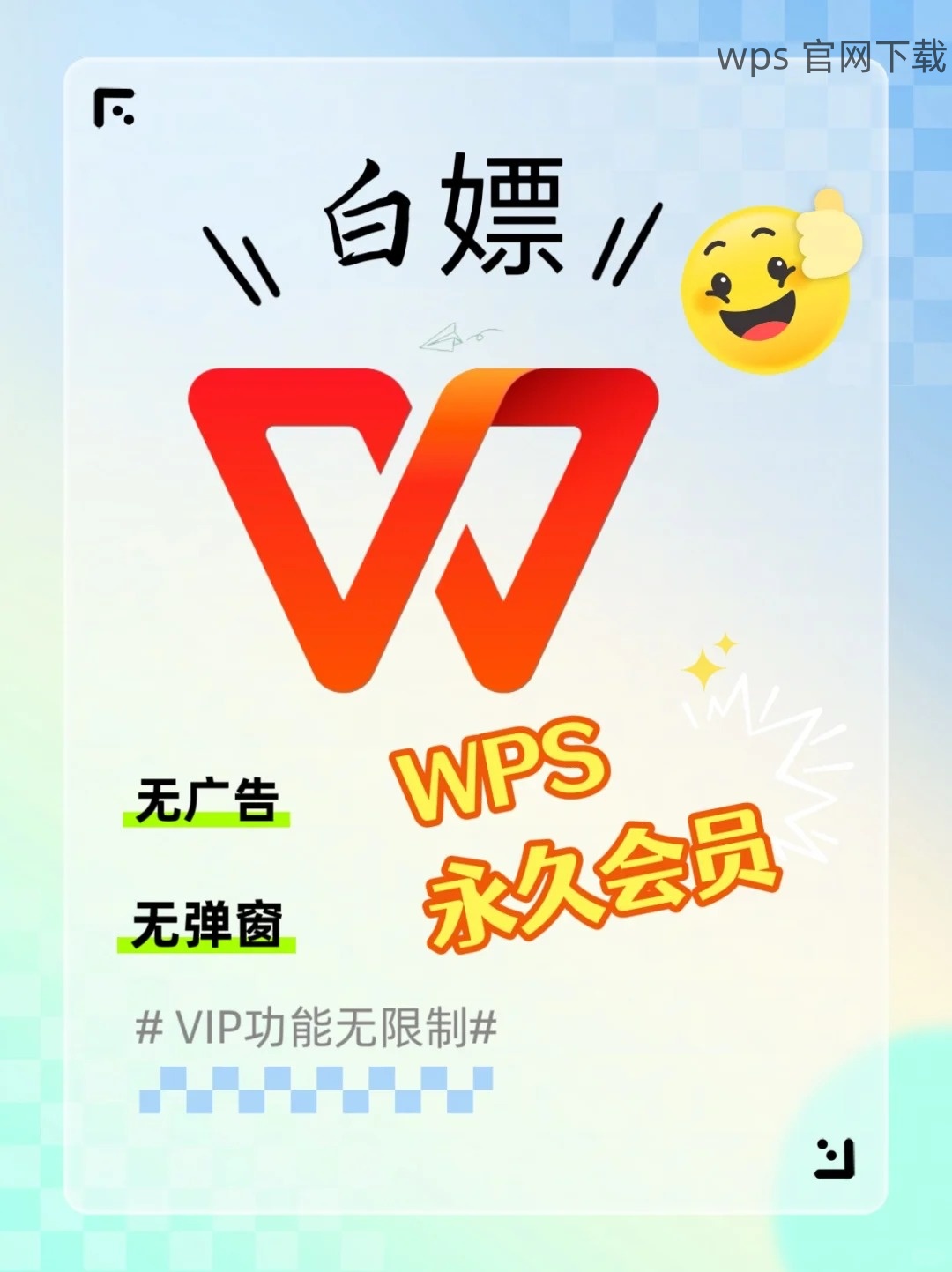
如果文件格式不对,用户可以尝试使用在线转换工具进行格式转换。
安装字体文件的步骤
成功下载字体后,接下来要安装字体文件。
步骤3:安装字体文件(Windows系统)
在Windows系统中,双击下载的字体文件,系统会打开预览窗口。点击“安装”按钮,字体将被自动安装到系统中。
图标会变为字体的图样,表示字体安装成功。用户可以通过控制面板中的“字体”选项确认是否成功安装。
也可以将字体文件拖动到控制面板的字体文件夹中,系统会自动完成安装。
步骤4:安装字体文件(Mac系统)
对于Mac用户,双击字体文件或将其拖入“字体册”应用程序中。
点击“安装字体”按钮,字体将被添加至系统字体库。用户同样可以在字体册中查看已安装的字体列表确认安装成功。
若要更改字体样式,可以在字体册中选中字体并进行编辑。
在WPS中使用新字体
字体安装完成后,接下来是在WPS中如何正确使用这些字体。
步骤5:刷新WPS程序
安装完成后,用户需要重启WPS应用程序,以确保新安装的字体能够被程序识别。
关闭WPS并重新打开,等待加载完成后,尝试新字体。
若字体未出现,可能需要在WPS设置中查找字体目录,选择系统样式。
步骤6:选择使用字体
打开WPS文档,在文本框中输入文字后,查看“字体”下拉菜单,可以找到新安装的字体名称。
选择需要的字体样式,调整大小或颜色,便可按需设置文档格式。
在写作过程中,可以随时切换不同的字体,为文档增添个性化效果。
对于需要不断扩展字体选择的WPS用户而言,字体库的安装是提升文档质量的重要一环。通过以上步骤,不仅能够成功安装WPS字体库,还可确保在日常使用中灵活运用。对于字体文件的格式、安装过程及在WPS中的应用都有了充分的了解。
在下载字体库或其他相关软件时,可访问wps中文官网以获取更多信息及软件更新。
掌握了下载WPS字体库后的安装步骤后,用户可以通过各个内容提升文档书写的技巧。对于新安装的字体,可以根据个人需求灵活应用。在字体美化文档的同时,用户也能在WPS中尽情施展创意。为保证获得最新字体,定期访问wps官方下载进行更新。